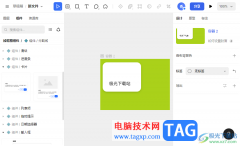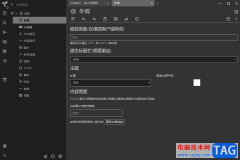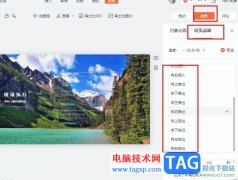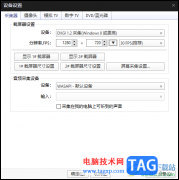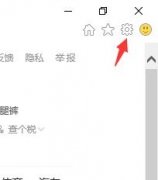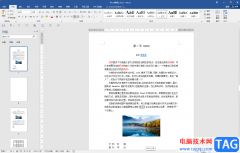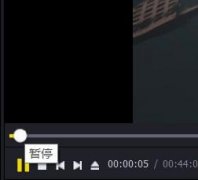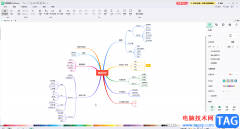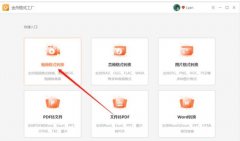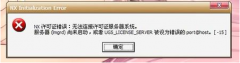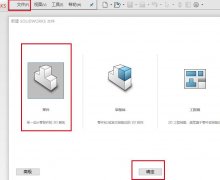如果你想要使用到一款免费的图片编辑软件,那么图片工厂软件就可以很好的帮助到你,在这款软件中有很多的功能可以使用,不仅可以批量更改图片的大小尺寸,还可以将图片的分辨率进行更改,这款软件是一款看图软件,但是也是一款很实用的图像编辑软件,当我们想要更改图片的分辨率的时候,你可以批量选择多张图片进行分辨率的修改或者是只选择其中一张需要修改分辨率的图片,并且可以设置一下图片转换的质量,让转换出来的图片更加的有质感,下方是关于如何使用图片工厂修改图像分辨率的具体操作方法,如果你需要的情况下可以看看方法教程,操作起来非常的简单,一起来看看吧。
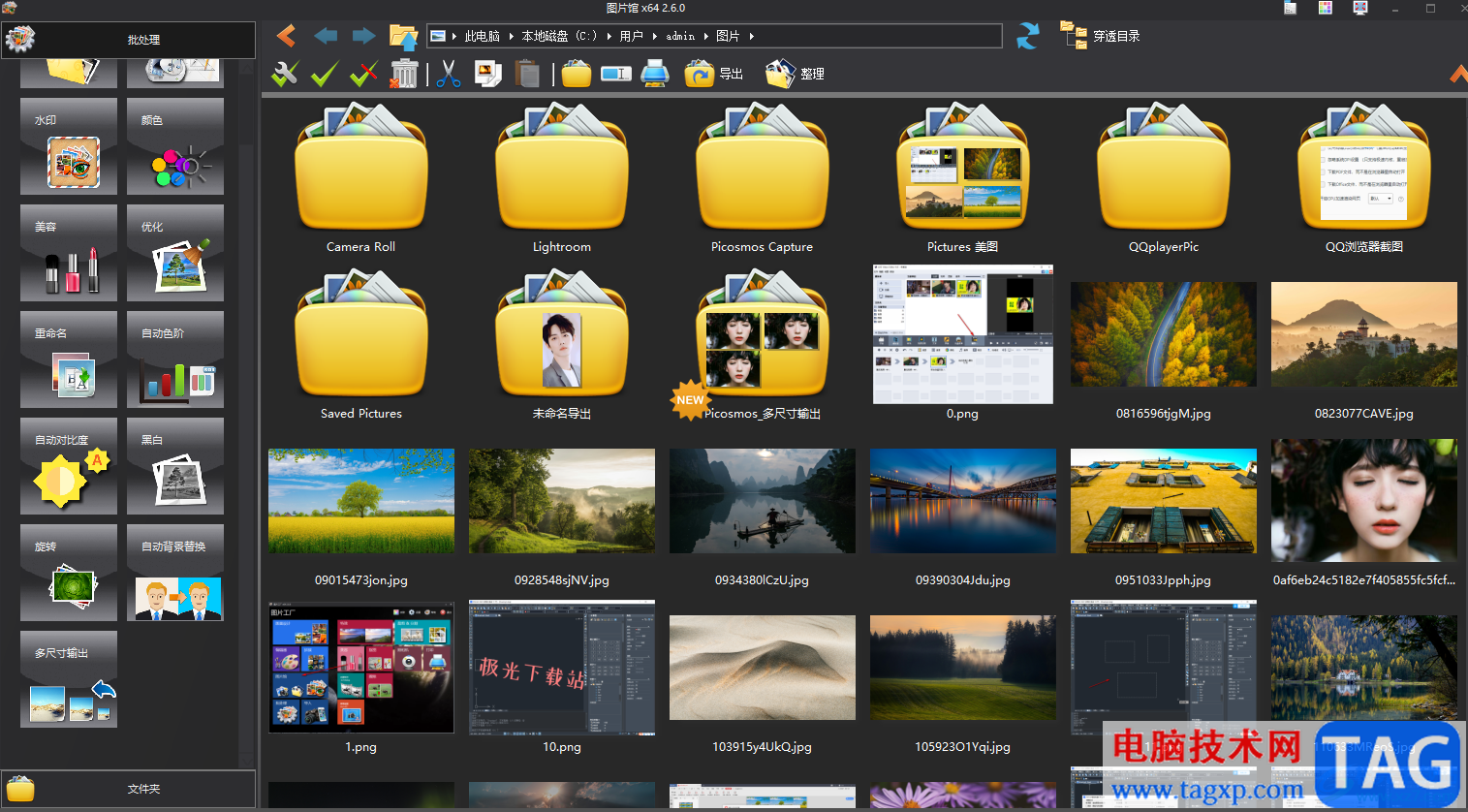
方法步骤
1.将电脑桌面上显示出来的图片工厂软件的图标用鼠标双击打开,进入到页面中,在该软件的主页面中有一个【图片馆】,点击该选项框进入。
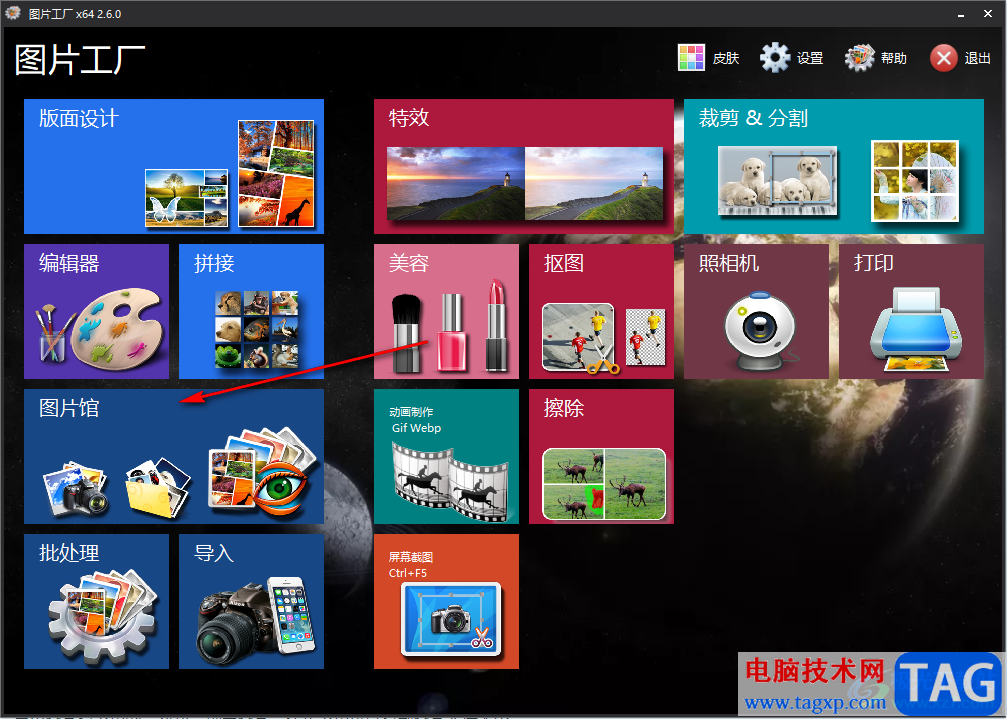
2.进入到页面之后,我们将左侧存放图片的文件夹点击一下,那么右侧就会显示出我们的图片,并且你将鼠标移动到某一张图片上,就会显示出该图片的相关信息。
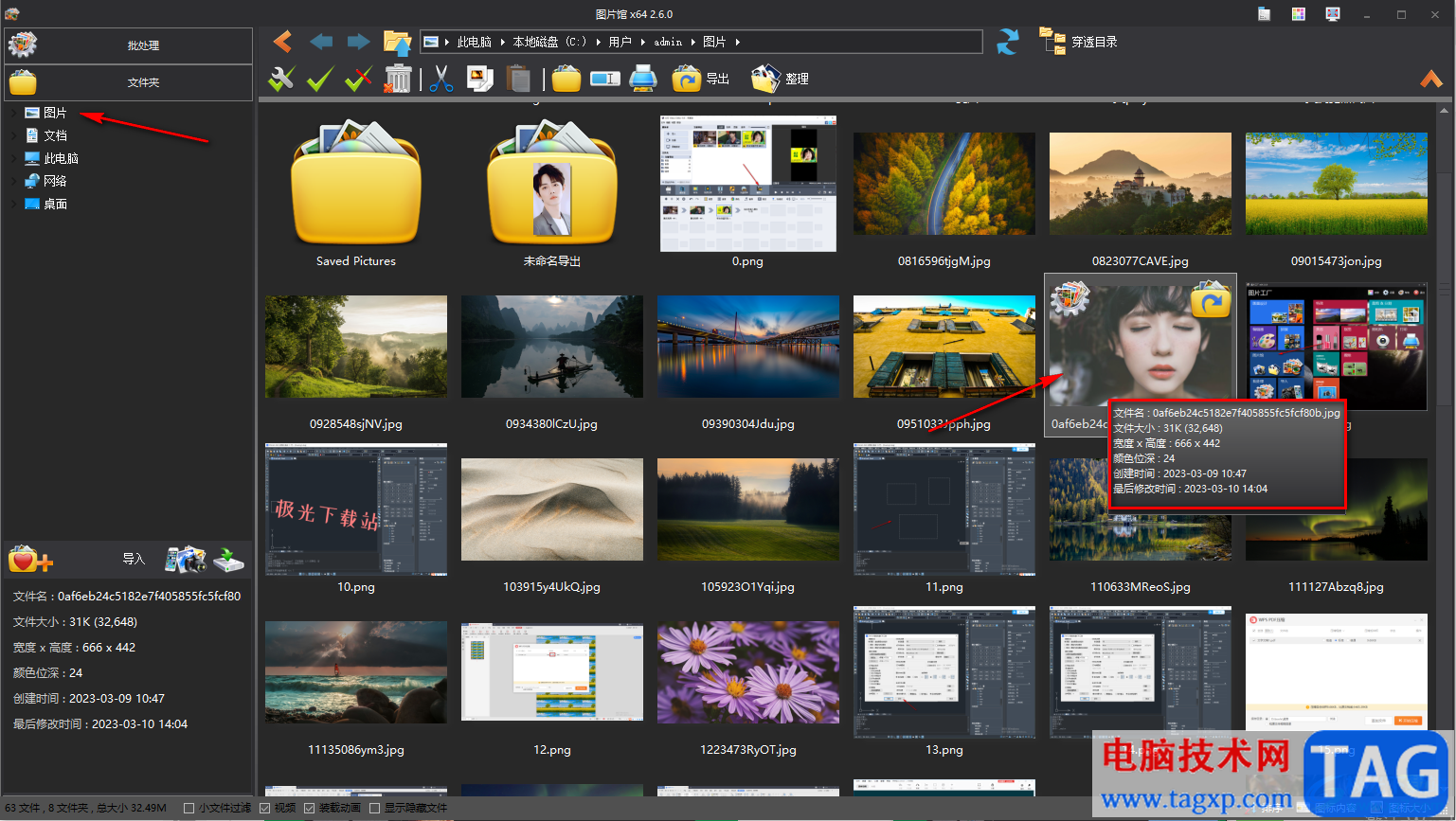
3.如果想要修改其中一张的图片分辨率大小的话,那么我们就将该图片进行勾选,之后在左侧上方将【批处理】选项进行点击,然后在下拉窗口中将【多尺寸输出】按钮进行点击打开。
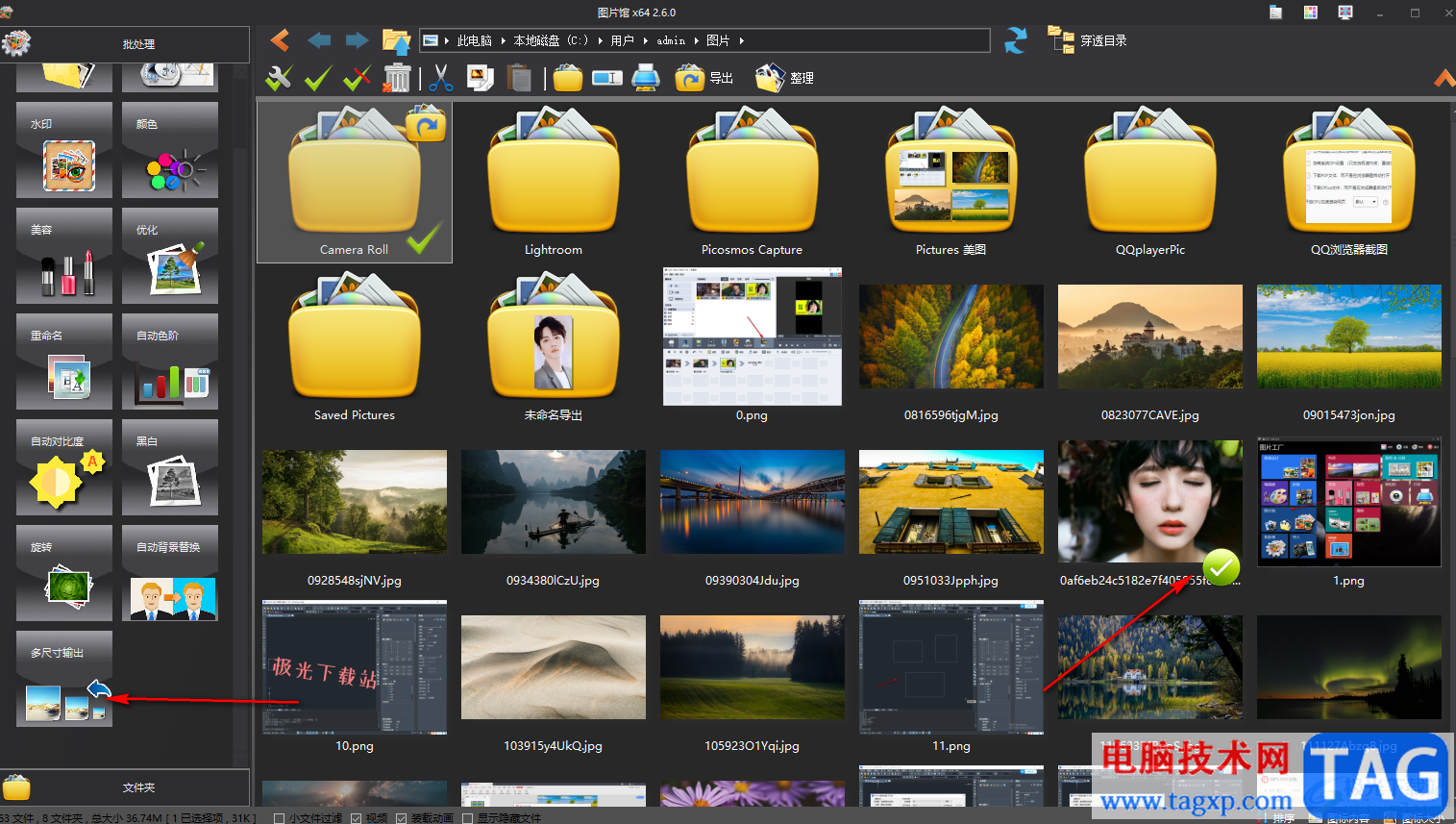
4.随后我们的页面上就会弹出一个输出窗口,在该窗口中你可以选择【文件类型】,然后在【限制最大分辨率】的下方更改一下自己需要的一个宽度和高度的具体的数值,如图所示。
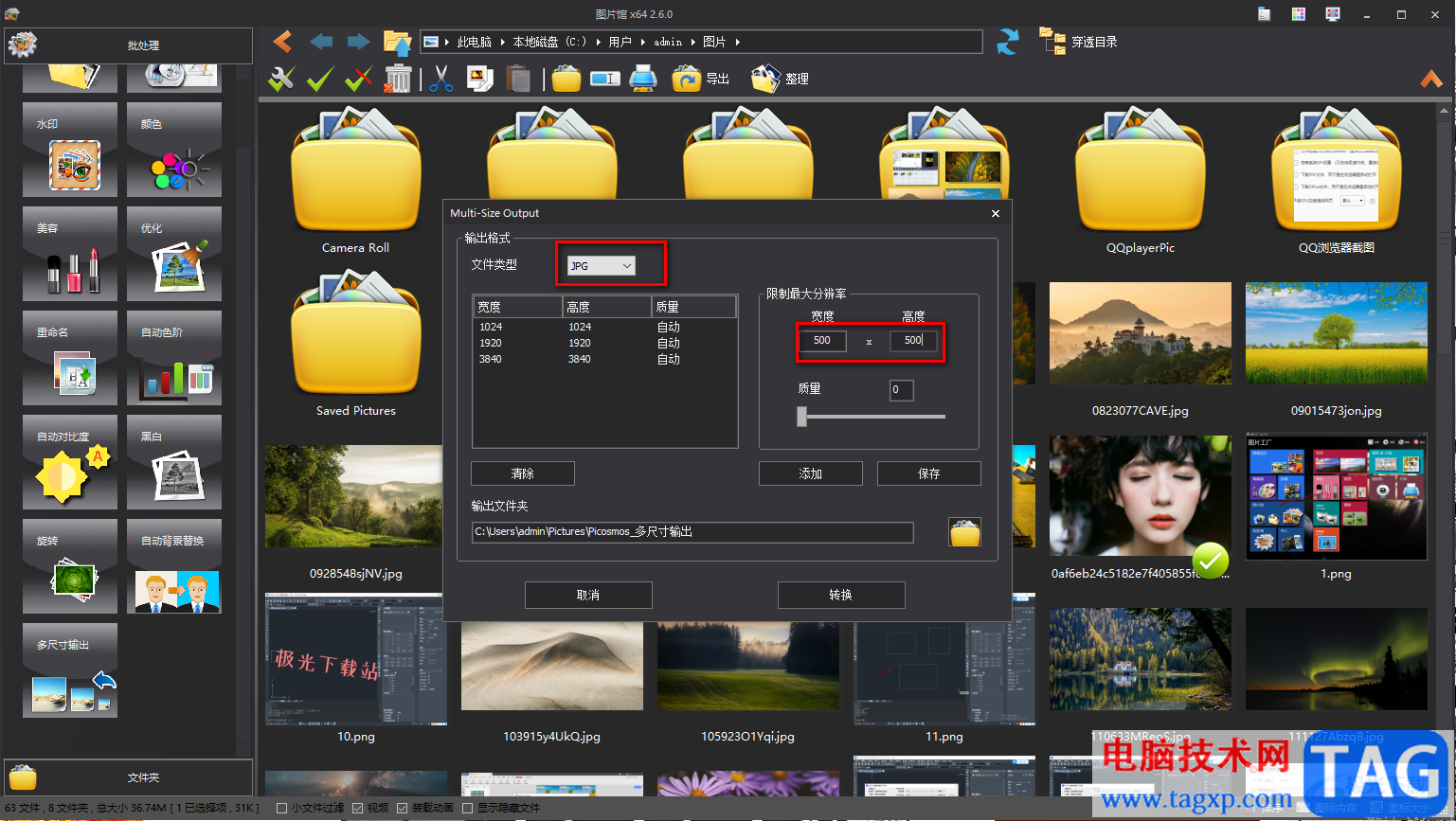
5.接着你可以用鼠标拉动【质量】的滑动条向右移动将质量调整高一点,之后点击一下【输出文件夹】后面的文件夹图标,可以设置一下转换后的图片的存放位置,之后点击转换按钮。
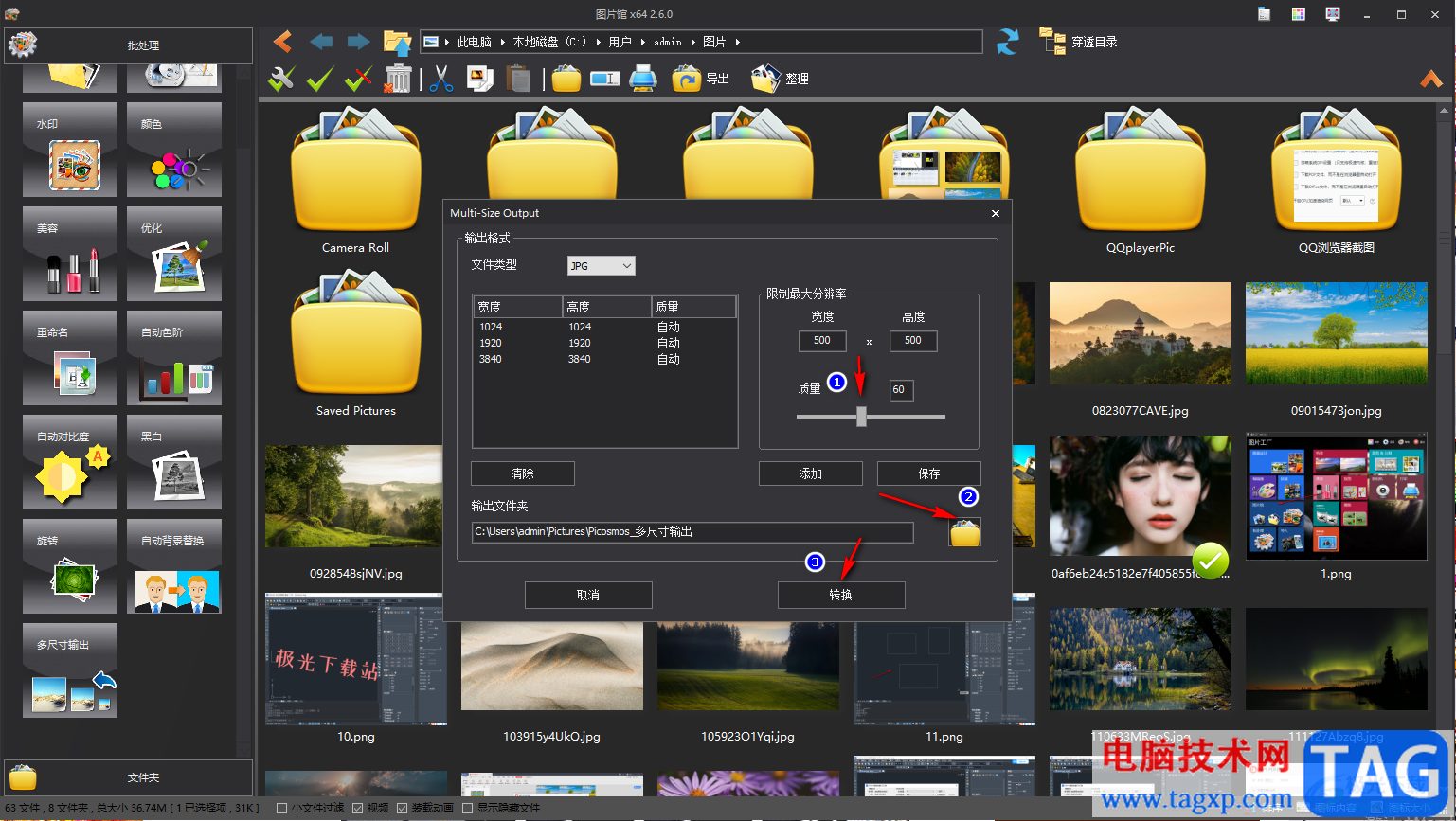
6.转换成功之后,你可以进入到存放该图片的窗口中,将该图片点击打开查看一下效果。
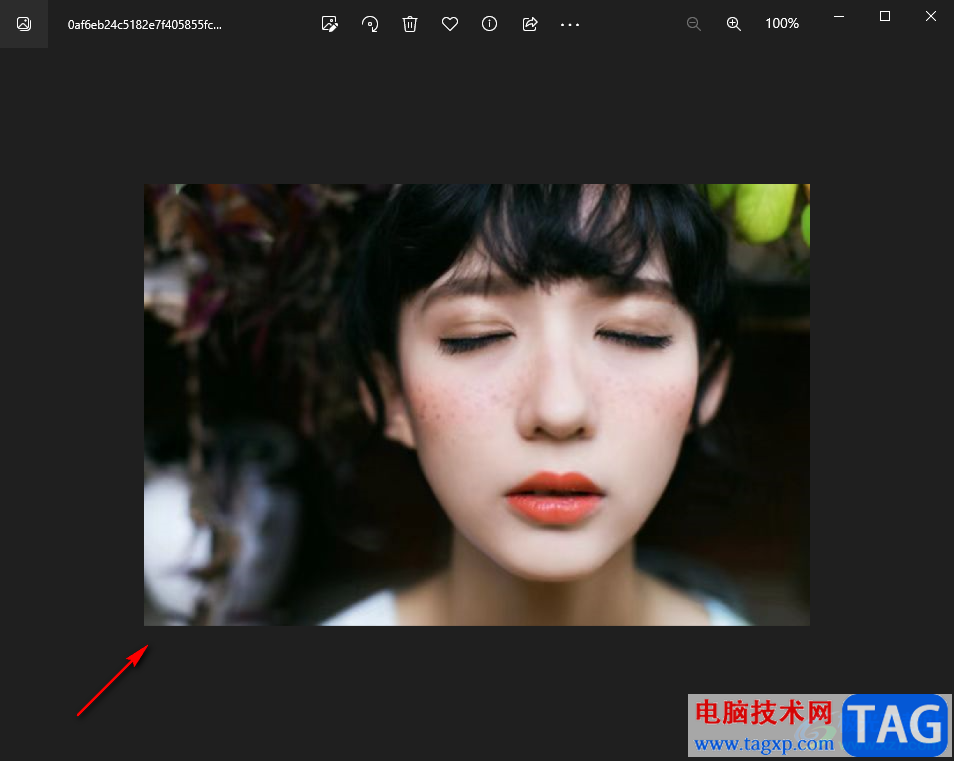
以上就是关于如何使用图片工厂修改图片分辨率的具体操作方法,你可以在图片工厂中批量更改图片分辨率大小,也可以单独修改其中一张图片的分辨率大小,以上是小编给大家分享的修改其中一张图片分辨率大小的方法,希望通过这样的方法教程可以很帮助你解决问题。